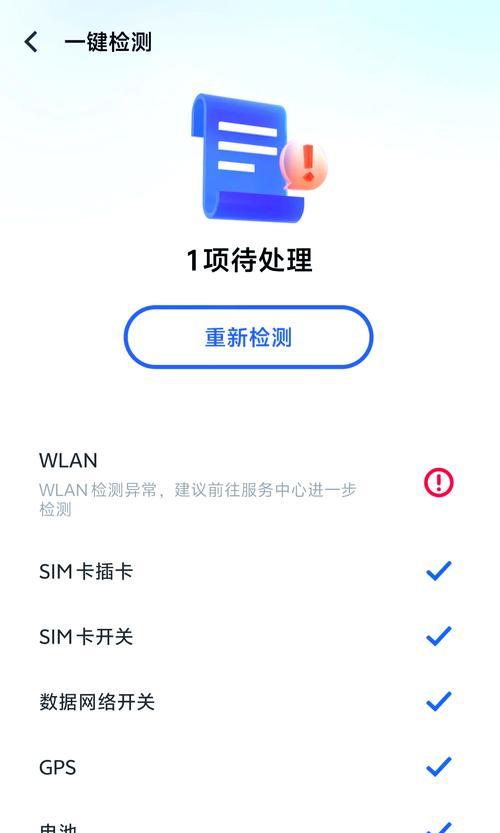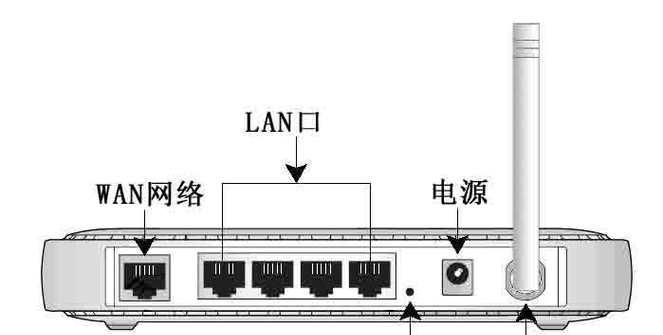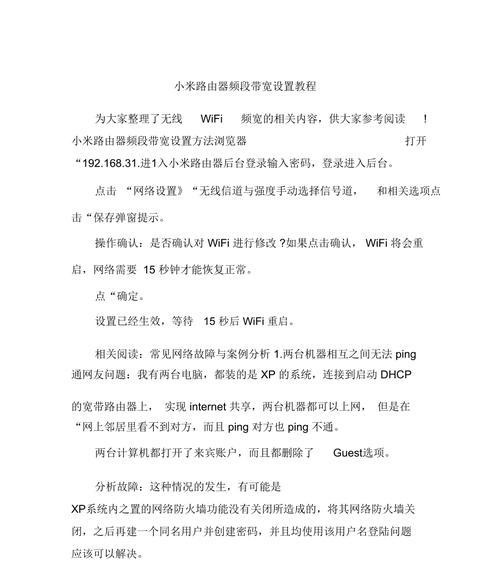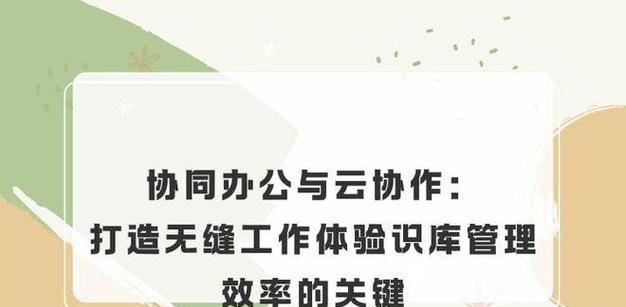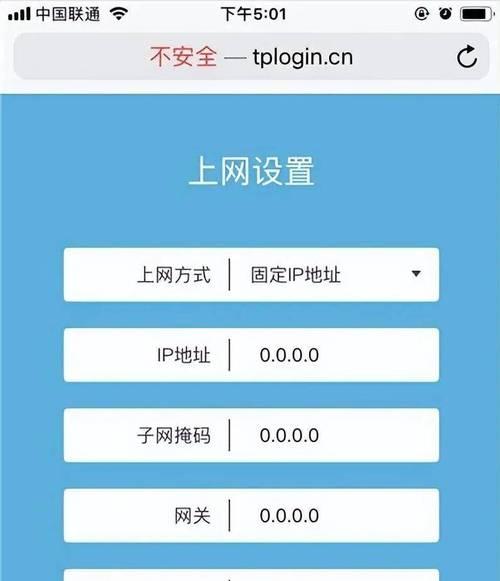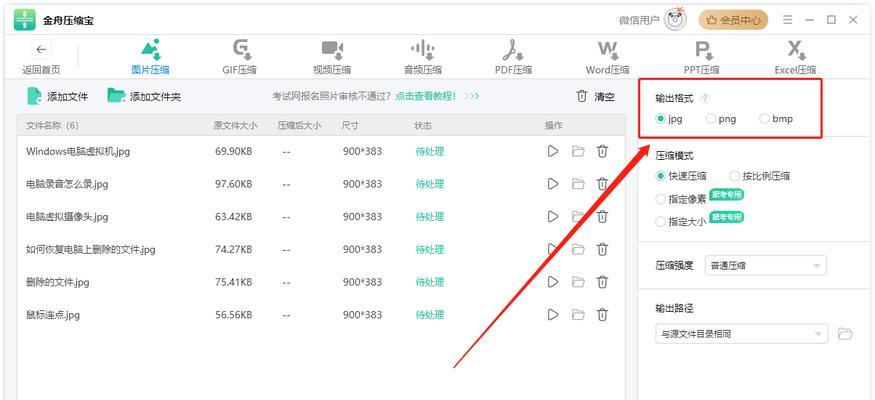在现代社会,无线网络已成为我们日常生活中不可或缺的一部分。通常情况下,无线路由器作为组建家庭和办公室网络的中枢设备,提供便利的网络连接服务。而有时,我们需要将手机作为热点,为更多设备提供网络,或者你可能想要通过特定的设置,让路由器本身作为热点使用。本文将详细介绍路由器热点设置方法以及如何让路由器接收手机热点设置。
一、路由器热点设置方法
1.1设置路由器热点的准备工作
在开始设置之前,需要确保你拥有的是支持热点功能的无线路由器。接着,将无线路由器与调制解调器(Modem)连接并开启,确保电源正常供应。同时确认你的计算机或手机已连接到路由器的无线网络,以便进行后续操作。
1.2进入路由器管理界面
在浏览器地址栏中输入路由器的IP地址,一般情况下是192.168.1.1或192.168.0.1。当提示输入用户名和密码时,输入默认的登录凭证。大部分路由器的默认用户名和密码都是admin,但具体情况请参照路由器的说明书。
1.3路由器热点设置步骤
1.登入路由器管理界面后,找到并点击“无线设置”或“无线网络”选项。
2.在无线设置选项中,搜索到“无线热点”或“AP热点模式”相关选项,点击进入。
3.在此界面中,你可以设置热点的名称(SSID),并可以根据需要启用或禁用SSID广播。启用后,设备可以搜索到此热点并进行连接。
4.设置热点的加密方式,常用的有WEP、WPA-PSK和WPA2-PSK。推荐选择WPA2-PSK,它提供了更强的安全性。
5.输入安全密钥,这是连接到热点的密码,确保其足够复杂以防未授权访问。
1.4保存并测试热点设置
完成以上设置后,点击保存。可以使用其他设备搜索新设置的热点名称,并尝试输入密码连接,以测试设置是否成功。
二、路由器接收手机热点设置方法
有时,出于特殊需要,我们需要让路由器接收并放大手机热点的信号。在此部分,我们将介绍如何让路由器作为无线中继器来扩展手机热点的覆盖范围。
2.1确认路由器具备中继功能
第一步是确定你的路由器支持“中继器”、“WDS桥接”或“无线信号放大器”模式,这需要查看路由器的设置选项或说明书。
2.2进入路由器管理界面
与设置热点类似,你需要通过输入IP地址进入路由器管理界面并登录。
2.3设置路由器为中继模式
1.导航至无线设置部分,在子菜单中寻找“中继器模式”、“无线桥接”或者“网络扩展器”。
2.在此选项中,确保路由器的无线功能是开启状态,并设置与手机热点相同的无线信道和加密方式。
3.输入手机热点的SSID和密码。
4.通常,系统会提供测试连接功能,以检测路由器是否能成功连接并接收到手机热点的信号。
2.4保存并重启路由器
提交设置并重启路由器,这样路由器就应该能够接收并扩展手机热点的信号了。你可以通过移动设备搜索并连接到新的SSID,检验网络是否顺畅。
三、常见问题与实用技巧
3.1常见问题
如果路由器设置为热点模式后无法被其他设备搜索到,需检查无线设置中的SSID广播选项是否开启。
当手机热点信号被成功接收,但网络连接不稳定时,可能是因为无线信道冲突或信号干扰,尝试更换信道看是否有所改善。
3.2实用技巧
为保证网络安全,建议定期更换热点密码。
使用WPA2加密方式能有效提升网络安全,减少被黑客攻击的风险。
不同品牌的路由器在设置上可能略有不同,建议参照具体产品的用户手册或在线支持文档。
路由器的热点功能以及如何使用路由器接收手机热点,是无线网络设置中的常见应用。本篇文章详细介绍了路由器热点设置方法和如何让路由器接收手机热点设置的步骤,并提供了一些实用的技巧以及常见问题的解决办法。通过本文的指导,用户应该能够轻松设置和管理自己的无线网络环境。